윈도우 10을 사용할 때,
부팅을 하면 항상 끄기 전 사용하던 프로그램이나 창이 저절로 실행되는 증상이 나타나는 분이 계실 겁니다.
해킹이나 윈도우 문제인지 걱정하실 수도 있을 텐데 윈도우 10 기능 중의 하나입니다.
정확히는 마지막에 실행하던 프로그램을 종료시키고 끄게 되면, 다시 부팅할 때 나타나지 않아야 하는 게 정상인데, 간혹 종료를 시켰는데도 불구하고 나타나는 경우도 있습니다.
편할 때도 있는데, 불편한 점도 있습니다.
제 주위에서 이 옵션을 끄는 방법을 몰라서 고민이신 분이 있어서 다들 보시라고 간단한 방법을 알려드립니다.
정말 간단합니다.
먼저 화면 우측 하단의 '알림' 아이콘을 클릭합니다.

아래의 화면이 나오면 '모든 설정'을 클릭합니다.
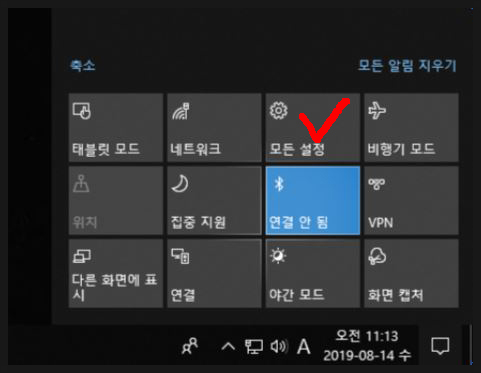
윈도우 설정 화면으로 넘어갑니다. '계정'으로 들어갑니다.

화면 왼쪽 메뉴에서 '로그인 옵션'을 클릭합니다.

로그인 옵션 창 하단의 '개인 정보' 부분에 빨간색으로 표기된 기능을 '끔'으로 변경합니다.

이제 모든 설정이 끝났습니다. 다시 부팅해 보시면 마지막 사용하던 프로그램이나 창이 실행되는 증상이 나타나지 않을 겁니다. 간단하죠?
이 모든 과정이 번거로운 분들을 위해 더 짧은 과정을 알려드립니다.
화면 좌측 하단의 '확대경' 아이콘을 클릭합니다.

검색창에 '로그인...'을 타이핑하면 결과 창에 '로그인 옵션'이 검색됩니다.
클릭하셔서 '로그인 옵션'창으로 들어가신 후 위에 설명한 기능을 '끔'으로 변경하시면 됩니다.

로그인 옵션 창 하단의 개인 정보 부분에 빨간색으로 표기된 기능을 '끔'으로 변경합니다.
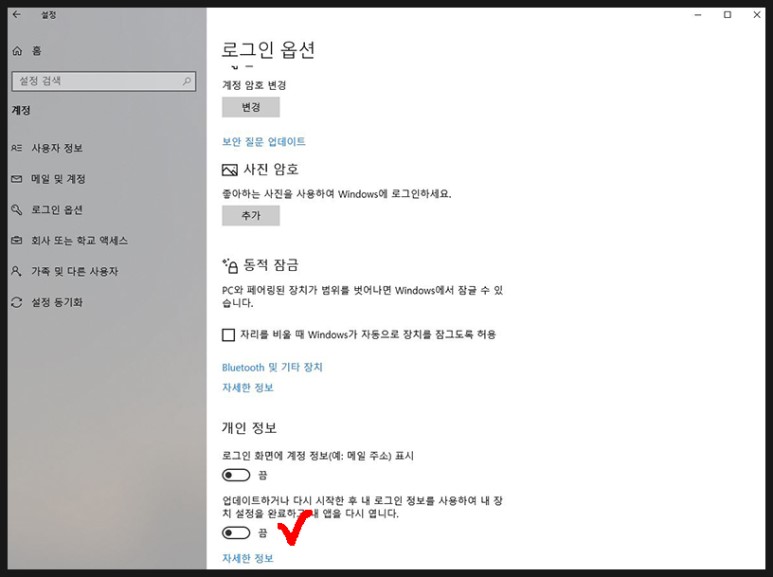
'[Tip] 정보 나누기' 카테고리의 다른 글
| [Tip] 프린트스크린 키로 윈도우10 화면 캡처 기능 활용하기 (0) | 2021.05.13 |
|---|---|
| [Tip] 갑자기 인터넷 브라우저가 변경됐을 때 (0) | 2021.05.13 |
| [Tip] 윈도우10 화면 캡처 기능 활용하기 (0) | 2021.05.13 |
| [Tip] 화면 모서리로 창을 끌면 전체 화면이 되는 기능 해제 (0) | 2021.05.13 |
| [Tip] 윈도우10 웹캠 설치에러 해결방법 (0) | 2021.05.13 |